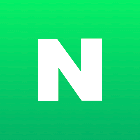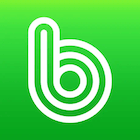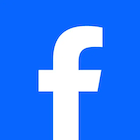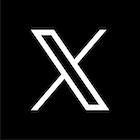티스토리나 워드프레스 사이트를 빙 웹마스터 도구에 등록하는 방법은 정말 간단합니다. 요 앞 글에서 구글서치콘솔에 등록을 했다면 등록된 사이트의 사이트맵 까지 등록 정보를 그대로 가져오기 때문에 구글 로그인 방식으로 한 번만 클릭하면 빙에 나의 사이트들이 바로 등록됩니다. 저도 빙 웹마스터 도구에서만 볼 수 있는 정보들이 있기 때문에 가끔 한 번씩 들어가 보는 편입니다. 아래 글을 따라와 주세요
빙 웹마스터 도구 등록하기
빙으로 유입되는 검색은 사실 네이버나 구글에 비하면 약소할 수 있습니다. 하지만 티스토리나 워드프레스를 생성 한 후에는 본인의 사이트를 노출할 수 있는 곳은 어디든 노출을 하는 게 좋습니다.
먼저 아래에 있는 빙 웹마스터 도구에 들어갑니다.
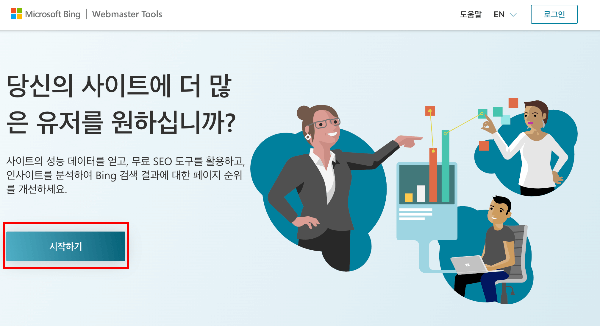
메인 화면에 있는 시작하기 버튼을 눌러줍니다
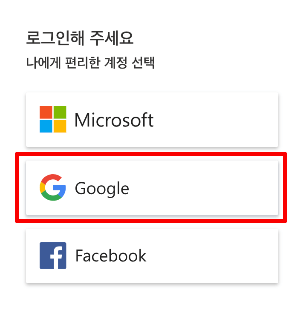
티스토리 처음 가입할 때 구글계정에 가입하셨을 거에요.
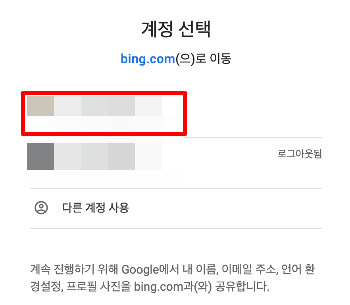
본인의 계정으로 로그인합니다.
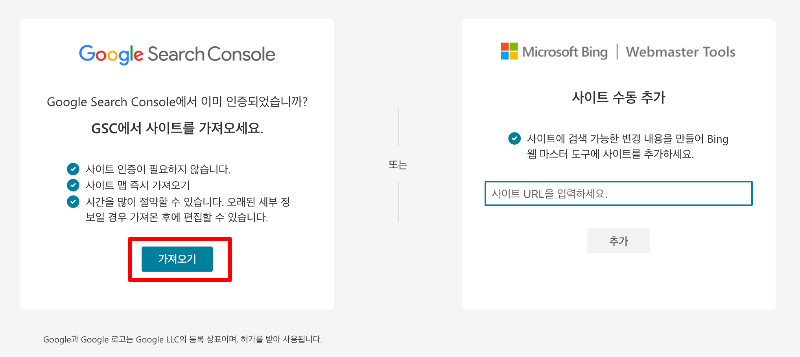
처음 빙에 로그인을 하게 되면 왼쪽에 구글서치콘솔에서 인증되었는지 물어봅니다. 구글 서치콘솔에 이미 등록을 했기 때문에 다음 순서로 빙을 알려드린겁니다. 가져오기 버튼을 누릅니다.
만약 오른쪽 방식으로 사이트 URL을 입력하시면 구글서치콘솔 헤드에 html코드를 넣었던 방식과 동일하게 인증할 수 있습니다.
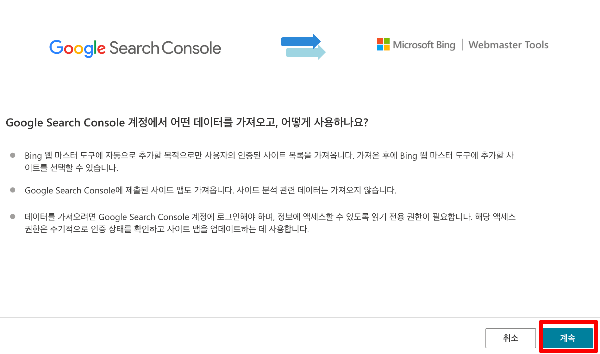
구글서치콘솔과 빙 웹마스터 도구를 연동하면서 이미 제출된 사이트맵을 포함한 데이터를 가져온다는 안내입니다. 계속 버튼을 누릅니다.
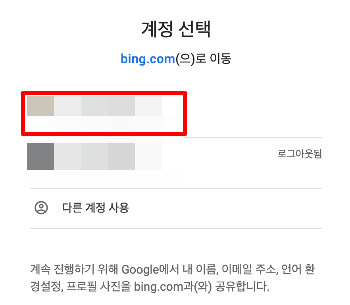
본인 계정을 선택합니다
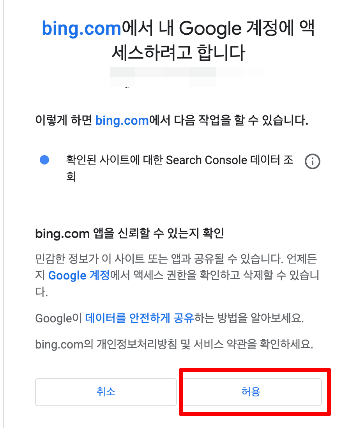
bing.com에서 Search Console에 접근을 허용해 줍니다. 그렇게 하면 이제 구글 서치콘솔에 등록된 워드프레스 사이트나 티스토리 등 모든 웹사이트가 빙으로 불러와집니다
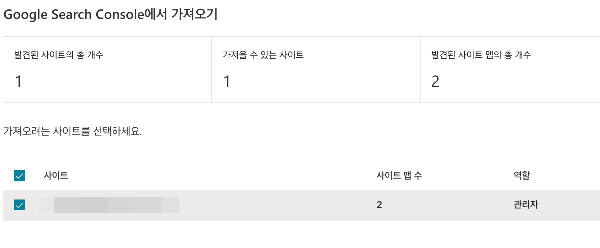
그럼 구글 콘솔에 등록된 사이트를 가져오게 됩니다. 지금 1개만 보이지만 만약 여러 사이트가 등록되어 있다면 동시에 여러개를 가져오게 됩니다.
사이트 추가하기
나중에 신규 사이트를 만드실 경우 먼저 구글콘솔에 등록한 후 빙 웹마스터 도구에 추가하시면 됩니다.
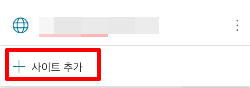
추가하는 방법은 빙 좌상단에 있는 지구본 모양을 누르면 사이트 추가 버튼이 나옵니다. 위와 동일한 과정을 거쳐서 사이트 추가 완료됩니다.
빙 웹마스터 도구에서 눈여겨 볼 부분
아마 구글 서치콘솔과 많은 부분 분석이 비슷하기 때문에 저도 잘 들어와보지는 않지만 빙에서 참조하는 부분이 있긴 합니다.
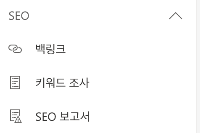
좌측 SEO부분에 있는 백링크, 키워드 조사, SEO 보고서 부분을 종종 봅니다. 아무래도 문제가 있다면 개선을 해야될테니까요
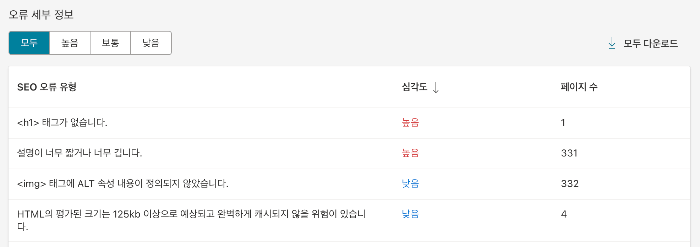
SEO보고에 보면 SEO 기준에 맞지 않는 부분에 대한 내용과 해당 페이지가 나옵니다. 티스토리 스킨 같은 경우 제목이 h1으로 셋팅되어 있지 않아서 생기는 부분은 해결하는 방법을 알려드렸었죠
YAHOO 야후 사이트 검색 등록
야후 검색 엔진에는 별도의 웹 마스터 도구가 없습니다. 대신, 빙 웹 마스터 도구를 사용하면 Bing과 야후에 동시에 사이트를 등록할 수 있습니다.
이제 빙 등록도 마쳤습니다. 이제 네이버 서치어드바이저에 등록을 한 번 해보도록 하겠습니다.